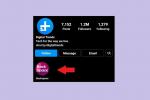Če iščete alternativo privzeti tipkovnici pametnega telefona ali tabličnega računalnika, Microsoftovo Tipkovnica SwiftKey — na voljo za iOS ali Android — je lahko prepričljiva možnost. SwiftKey, ki je bil prvotno izdan leta 2010, v vašo mobilno napravo prinaša umetno inteligentna predvidevanja tipkanja, obsežno prilagajanje in različne možnosti sloga tipkanja. Ne glede na to, ali iščete novo tipkovnico za povečanje učinkovitosti tipkanja, ali pa si preprosto želite ogledati lepšo temo, vam bodo naši nasveti in triki pomagali kar najbolje izkoristiti SwiftKey.
Vsebina
- Varnostno kopirajte in sinhronizirajte svoje nastavitve (Android in iOS)
- Dodajanje številske vrstice (Android in iOS)
- Omogoči klasične poteze SwiftKey (Android in iOS)
- Prilagodite temo tipkovnice (Android in iOS)
- Omogoči več jezikov (Android in iOS)
- Shranjevanje izrezkov v odložišče (Android in iOS)
- Lebdenje tipkovnice (Android)
- Preverite svojo statistiko (Android in iOS)
- Vstavljanje emojijev, GIF-ov in fotografij (Android in iOS)
- Omogoči puščične tipke za navigacijo (Android)
Upoštevajte, da so nekatere funkcije SwiftKey na voljo samo na Android naprave.
Priporočeni videoposnetki
Varnostno kopirajte in sinhronizirajte svoje nastavitve (Android in iOS)

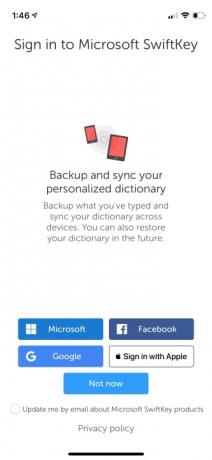

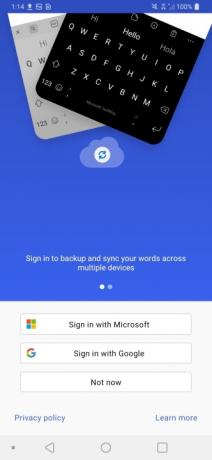
Preden začnete prilagajati SwiftKey za svojo napravo, nastavite vgrajeno funkcijo varnostnega kopiranja aplikacije. Ko je ta nastavitev omogočena, bo SwiftKey shranil podatke, ki se jih je naučil o vašem slogu tipkanja, v oblak, ki jih lahko nato pridobijo drugi pametni telefoni ali tablični računalniki, prijavljeni in uporabljajo tipkovnico. Nove različice SwiftKey lahko varnostno kopirajo in sinhronizirajo vaše besede v več napravah, ko se prijavite. V sistemu iOS lahko varnostno kopiranje nastavite takoj, tako da se prijavite z Microsoftom, Googlom, Facebook, ali Prijavite se z Apple. V sistemu Android se prijavite z Microsoftom ali Googlom. Če vnaprej preskočite korak prijave, lahko še vedno zagotovite, da je varnostno kopiranje omogočeno, tako da v napravi odprete aplikacijo SwiftKey in obiščete Račun > Varnostno kopiranje in sinhronizacija.
Dodajanje številske vrstice (Android in iOS)




Ste naveličani preklapljanja v podmeni za vnašanje številk? S SwiftKey vas loči le nekaj dotikov od dodajanja številske vrstice na tipkovnico na obeh platformah. Če želite omogočiti vrstico s številkami v sistemu Android, zaženite aplikacijo in tapnite Postavitev in tipke > Številčna vrstica in ga vklopite. V sistemu iOS tapnite Nastavitve > Številčna vrstica in preklopite na nadzor.
Omogoči klasične poteze SwiftKey (Android in iOS)
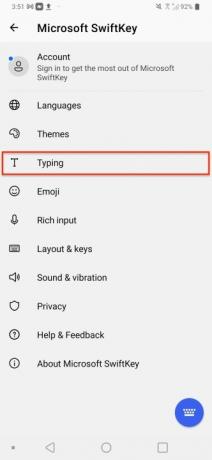
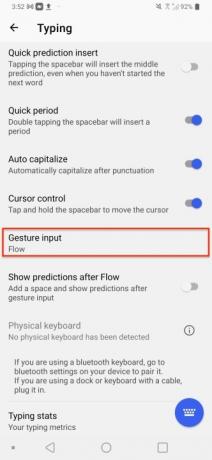

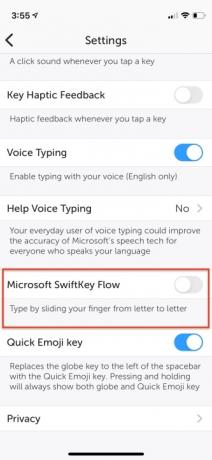
Če niste oboževalec funkcije SwiftKey Flow, ki vam omogoča, da vtipkate besedo s preprostim drsenjem prsta med črkami, poskusite klasični način SwiftKey. Če želite onemogočiti SwiftKey Flow in preklopiti v klasični način, zaženite aplikacijo Swiftkey in se pomaknite do Tipkanje > Vnos s kretnjami > Poteze v sistemu Android ali kontrolnik Microsoft SwiftKey Flow v sistemu iOS. Z izbirnim gumbom izberite vklopljeno možnost Gestures
Prilagodite temo tipkovnice (Android in iOS)

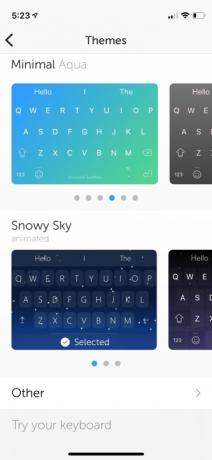
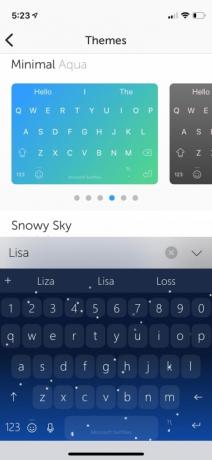
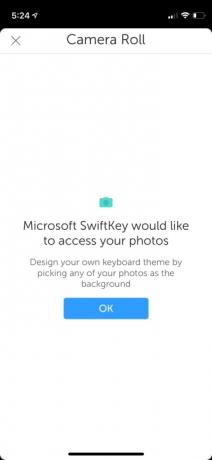
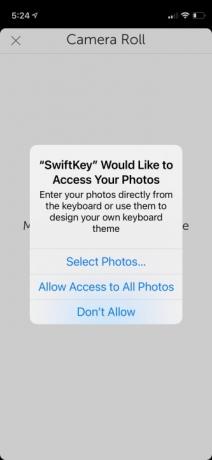
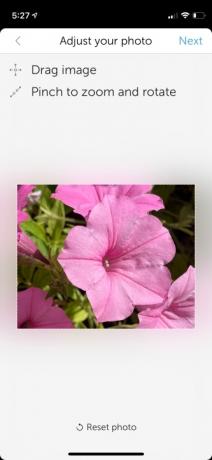


SwiftKey vam omogoča prilagajanje videza tipkovnice. Izbirate lahko med številnimi profesionalno oblikovanimi prednastavljenimi temami ali pa sestavite svojo lastno tipkovnico iz nič. Če želite izbrati temo tipkovnice, odprite aplikacijo Swiftkey in izberite možnost Teme. Pomikajte se po vgrajenem izboru tem tipkovnice in izberite svojo najljubšo tako, da se je dotaknete. Če želite biti bolj osebni, izberite Oblikujte svojo temo možnost na vrhu za ustvarjanje tipkovnice na podlagi slike iz vaših fotografij.
Omogoči več jezikov (Android in iOS)


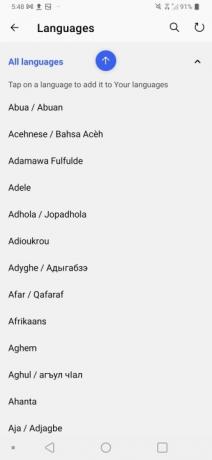
Ali si večjezični? Tipkovnica SwiftKey olajša uporabo več jezikov za samodejno popravljanje in natančnost slovarja. Če želite dodati dodatne jezikovne profile tipkovnice, odprite aplikacijo SwiftKey in izberite jeziki, in od tu izberite in prenesite morebitne dodatne jezikovne možnosti. Uporabniki Androida lahko izberejo do pet jezikov, uporabniki iOS pa dva. Če vaš jezik uporablja drugačno razporeditev tipkovnice, kot je AZERTY namesto QWERTY, lahko preprosto preklapljate med razporeditvami tako, da držite preslednico.
Shranjevanje izrezkov v odložišče (Android in iOS)

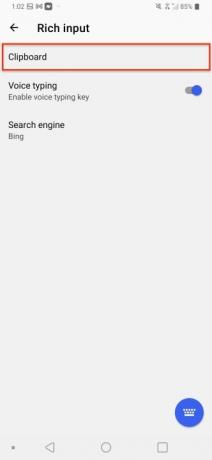
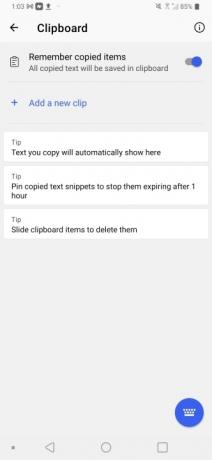
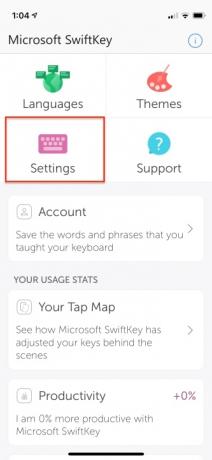
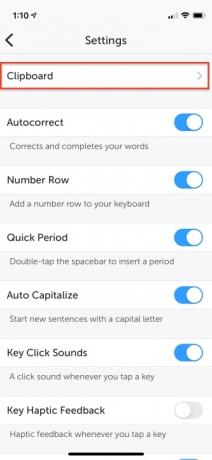
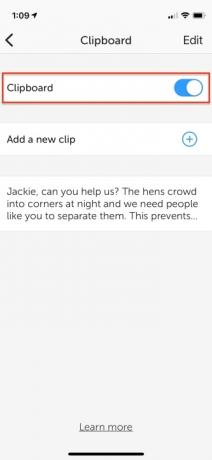
Ali želite, da bi vsebino, ki jo kopirate, shranili v dolgotrajnejše odložišče? SwiftKey vključuje zmogljivo vgrajeno odložišče, ki shranjuje besedilo do ene ure. Če želite dostopati do odložišča in prilepiti vsebino iz njega, začnite tako, da prikličete tipkovnico in tapnete Obogateni vnos > Odložišče, kjer boste našli vse svoje shranjene posnetke iz pretekle ure. V sistemu iOS pojdite na Nastavitve > Odložišče da ga vklopite. Ali tapnite Dodajte nov posnetek prihraniti nekaj.
Lebdenje tipkovnice (Android)
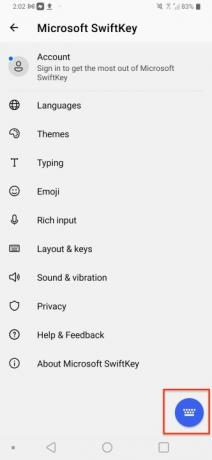



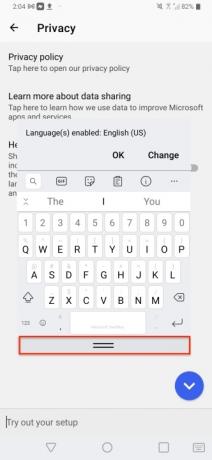
Recimo, da ne želite, da je vaša tipkovnica zasidrana na dnu zaslona. Lahko ga premaknete v kateri koli položaj, vendar le, če uporabljate telefon Android. Odklenite tipkovnico in nato tapnite ikono s tremi pikami v orodni vrstici. Pojdi do Načini > Lebdenje in nato tapnite in povlecite dve vrstici na dnu, da spremenite položaj tipkovnice. Če želite znova zasidrati tipkovnico, jo povlecite nazaj na dno zaslona.
Preverite svojo statistiko (Android in iOS)

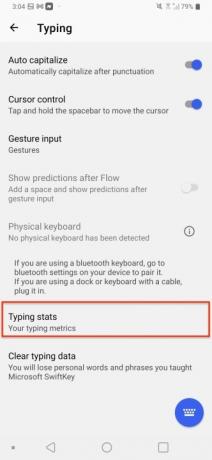


Želite videti, kako je SwiftKey izboljšal vašo izkušnjo tipkanja? V sistemu Android pojdite na Tipkanje > Statistika tipkanja in si oglejte različne kategorije, ki jim SwiftKey sledi. V sistemu iOS samo zaženite aplikacijo in se pomaknite navzdol. Statistični podatki o uporabi vam omogočajo ogled zemljevida tipkovnice, da vidite, kako se je vaša tipkovnica prilagodila v zakulisju, da ustreza vašemu slogu tipkanja, koliko tipkarske napake, ki jih je tipkovnica popravila, razdaljo, ki jo je vaš prst prepotoval s funkcijo Flow, število predvidenih besed in več.
Vstavljanje emojijev, GIF-ov in fotografij (Android in iOS)


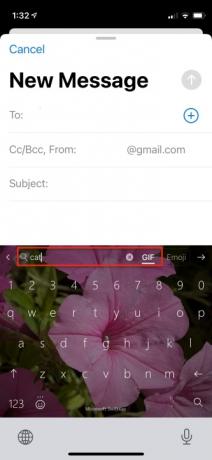


Ali poskušate izraziti čustva z besedilom, vendar potrebujete GIF ali emoji, da bi razumeli bistvo? SwiftKey vam omogoča hitro vstavljanje emodžija, GIF-a ali slike iz vašega fotoaparata s samo dotikom. Ko je tipkovnica odprta, izberite orodno vrstico tako, da tapnete ikono plus (+), nato pa izberite vrsto medija, ki ga želite vstaviti. Ko izberete GIF ali emoji, lahko ročno poiščete vsebino ali uporabite iskalno vrstico.
Omogoči puščične tipke za navigacijo (Android)
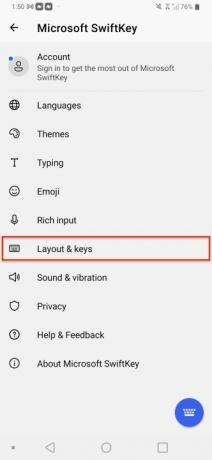


Če iščete puščične tipke za pomoč pri krmarjenju po besedilu, ne iščite več. Samo zaženite aplikacijo SwiftKey v svoji napravi in izberite Postavitev in tipke > Puščične tipke. Ko je omogočeno, bodo na vaši tipkovnici prikazane puščične tipke na dnu zaslona, s katerimi se lahko pomikate po velikih dokumentih ali katerem koli drugem besedilnem polju.
Priporočila urednikov
- Najboljše aplikacije za zmenke v letu 2023: naših 23 najljubših
- 16 najboljših aplikacij za sporočanje za Android in iOS v letu 2023
- Bo moj iPad dobil iPadOS 17? Tukaj so vsi združljivi modeli
- Evo, kako iPadOS 17 popelje vaš iPad na naslednjo raven
- iOS 17 je uraden in bo popolnoma spremenil vaš iPhone
Nadgradite svoj življenjski slogDigitalni trendi bralcem pomagajo slediti hitremu svetu tehnologije z vsemi najnovejšimi novicami, zabavnimi ocenami izdelkov, pronicljivimi uvodniki in enkratnimi vpogledi v vsebine.